Bing AIは、Bingに組み込まれた会話型AIです。テキストや画像を生成したり、自己分析ツールとしても使えます。
しかし、Bing AIを使うには、回数制限や機能制限があります。この記事では、その解除方法をご紹介します。
Bing AIはスマホアプリ・PCどちらでも利用可能で完全無料です。
>>BingAIの始め方はこちら。
Bing AIの回数制限
Bing AIは、マイクロソフトアカウントでログインしているかどうかで、使える回数や機能が変わります。
以下に、ログインユーザーとゲストユーザーの違いを表にしました。
| ユーザー種 | 利用できる 回数 | 利用できる機能 |
| ログイン ユーザー | 100回数/日 | チャット 画像生成 |
| ゲスト ユーザー | 5回/日 | チャット |
ログインユーザーは、1日に100回までチャットや画像生成ができます。
ゲストユーザーは、1日に5回しかチャットできず、画像生成もできません。
>>参考:マイクロソフトの画像生成スマホアプリが早期アクセス開始されました。Microsoft Designer
ログインユーザーでの利用

- 1日に100回までチャットができます。
- 画像生成のImage Creatorが使えます。
- Image Creatorは、テキストからイラストや写真などの画像を作ってくれる機能です。
- 例えば、「猫と犬が仲良くしている画像」や「夏の海辺でサーフィンをする人の画像」などのテキストを入力すると、それに沿った画像が作られます。
ゲストユーザーでの利用
- サインインして画像を作成してくださいというメッセージが表示されます。
- 1日に5回しかチャットできません。
- 画像生成のImage Creatorが使えません。
Bing AIの制限解除方法
Bing AIの回数制限や機能制限を解除する方法は簡単です。
マイクロソフトアカウントでログインするだけです。
マイクロソフトアカウントとは
マイクロソフトアカウントとは、マイクロソフトが提供するオンラインサービスにアクセスするためのアカウントです。
マイクロソフトアカウントは無料で作れます。
メールアドレスとパスワードを設定するだけで、Bing AIを含む様々なサービスを利用できるようになります。
マイクロソフトアカウントの作成方法
マイクロソフトアカウントの作成方法は以下の通りです。
- Bing AIのページに行きます。
- 右上の「ログイン」ボタンを押します。
- 「Microsoft アカウント」ページが出ます。「アカウントをお持ちですか?」という質問に対して、「いいえ」を選びます。
- 「アカウントを作成する」ページが出ます。「メールアドレスを入力してください」という欄に、希望するメールアドレスを入力します。他のサービスで使っているメールアドレスでも大丈夫です。
- 「次へ」ボタンを押します。
パスワードの設定方法
パスワードの設定方法は以下の通りです。
- 「パスワードを作成する」ページが出ます。「パスワードを入力してください」という欄に、希望するパスワードを入力します。パスワードは8文字以上で、大文字と小文字の英字と数字を含める必要があります。
- 「次へ」ボタンを押します。
セキュリティ情報の確認方法
セキュリティ情報の確認方法は以下の通りです。
- 「セキュリティ情報の確認」ページが出ます。「確認コードを送信する方法を選択してください」という質問に対して、「メール」を選びます。
- 「次へ」ボタンを押します。
- 入力したメールアドレスに確認コードが送られます。メールを開いて、確認コードをコピーします。
- 「確認コードを入力してください」という欄に、コピーした確認コードを貼り付けます。
- 「次へ」ボタンを押します。
アカウントの作成完了
アカウントの作成完了は以下の通りです。
- 「アカウントの作成が完了しました」というメッセージが出ます。これでマイクロソフトアカウントの作成は終わりです。
マイクロソフトアカウントでログインする方法
マイクロソフトアカウントでログインすると、Bing AIの回数制限や機能制限が解除されます。以下の手順に従ってください。
- Bing AIのページに行きます。
- 右上の「ログイン」ボタンを押します。
- 「Microsoft アカウント」ページが出ます。「メールアドレスまたは電話番号」という欄に、作成したメールアドレスを入力します。
- 「次へ」ボタンを押します。
- 「パスワード」という欄に、設定したパスワードを入力します。
- 「サインイン」ボタンを押します。
これで、Bing AIの回数制限や機能制限が解除されました。
1日に100回までBing AIとチャットできるようになりました。
また、画像生成のImage Creatorも使えるようになりました。
まとめ
この記事では、Bing AIの回数制限や制限解除方法について紹介しました。
Bing AIはBingに組み込まれた会話型AIで、ChatGPTやGPT-4の技術を利用して高度な対話能力と創造力を持っています。
ログインすると1日に100回までBing AIとチャットできます。また、画像生成のImage Creatorも利用できます。
Bing AIを気軽に楽しみたい方は、マイクロソフトアカウントでログインしてみてください。

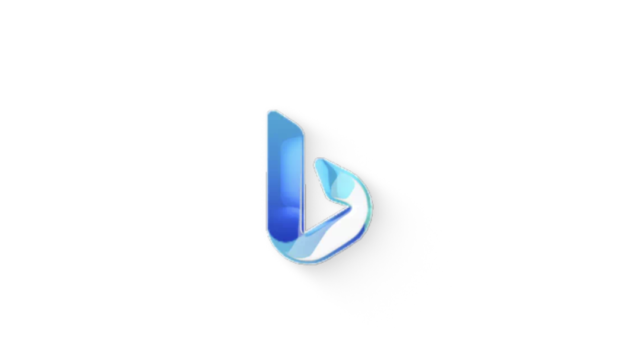

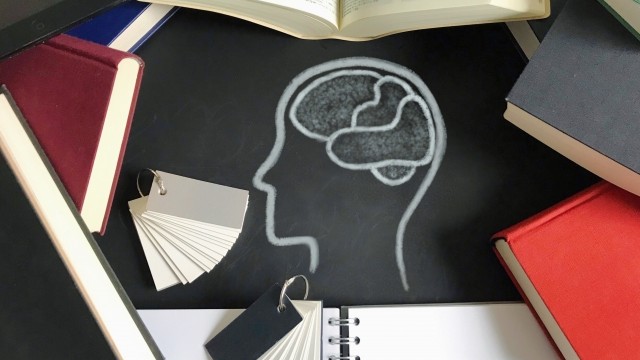


コメント